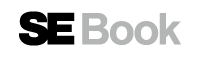現場で使える!Python深層強化学習入門 強化学習と深層学習による探索と制御
-
サンプルファイル[14.9 MB]
□本書のサンプルプログラム
本書で使用するサンプルプログラムは、Docker環境構築に必要なファイルも含まれています。Docker環境構築の詳細については本書の付録AP2を参照してください。
□Colaboratory環境の場合
Colaboratory環境を使用する場合、Googleアカウントが必要です。ご自身のGoogleアカウントにログインしてから下記サイトを開いてください。開いたページのコピーをご自身のGoogleドライブ上にコピーしてお使いください。詳細は本書の付録AP1を参照してください。
・Colaboratory環境
《URL》https://colab.research.google.com/github/drlbook-jp/drlbook/blob/master/drlbook_examples.ipynb
□Google Colaboratory のTensorFlow2系への対応(2020/05/22)
Google Colaboratory のTensorFlow2系への移行に伴い、TensorFlow1系を選択するためのコマンド行を追加しました。
□Docker環境の場合
Docker環境を使用する場合、サンプルファイル(RL_Book.zip)をローカルPCのHOME直下に解凍して置いてください。フォルダの内容は 以下の通りです。
Dockerは、DockerToolbox-19.03.1.exeをダウンロードして利用してください。
・Docker
《URL》https://github.com/docker/toolbox/releases/tag/v19.03.1
RL_Book/
├── contents #各章のサンプルプログラム(Python)
│ ├── 2_dp_officeworker #第2章 会社員のMDP
│ ├── 3_keras_example #第3章 MLP, CNN, RNN, LSTMのKeras実装
│ ├── 4-2_dqn_pendulum #第4章 DQNによる倒立振子制御
│ ├── 4-3_ac_pendulum #第4章 Actor-Critic法による倒立振子制御
│ ├── 5_walker2d #第5章 ヒューマノイドの2足歩行
│ ├── 6-2_tsp #第6章 巡回セールスマン問題
│ ├── 6-3_rubiks_cube #第6章 ルービックキューブ解法
│ ├── 7-1_seqgan #第7章 文書生成
│ └── 7-2_enas #第7章 ニューラルアーキテクチャ探索
├── docker #Docker環境構築用の設定ファイル
│ ├── Dockerfile
│ └── requirements.txt
├── README.md
├── run_docker.sh #Docker環境を起動する実行ファイル
└── demo.ipynb #Docker環境でサンプルを実行するノートブック
Docker環境でサンプルプログラムを実行する場合は、各章のサンプルプログラムを収めたサブフォルダに移動して、train.pyなどの実行用Pythonコードをコマンドラインから実行してください(詳細は付録AP2を参照)。
Docker ToolBox利用にあたっての注意事項
Docker ToolBoxの更新にともない、ソースコードのフォルダをコンテナにマウントできなくなるバグが生じております(下記URL参照)。
https://github.com/docker/toolbox/issues/844
この状況になった場合、問題を解決するには、以下の手順にしたがってください。
手順1.書籍のAP2.2(P.287~294)にしたがい、DockerToolbox-19.03.1.exe をインストールしてください。
手順2.「Docker Quickstart Terminal」をダブルクリックして Docker ターミナルを起動してください[*1][*2]。
手順3.インストール先のフォルダ C:\Program Files\Docker Toolbox の下にあるイメージファイル boot2docker.iso をコピーして C:\Users\ユーザ名\.docker\machine\machines\default の下にある同名のファイルを上書き保存してください。
手順4.Dockerターミナルを終了してPCを再起動してください[*3]。
手順5.再度、Docker Quickstart Terminal をダブルクリックして Docker ターミナルを起動してください。
手順6.その後は、書籍のAP2.3およびAP2.4(P.294~301)にしたがって下さい[*4]。
[*1]: 途中でVirtual Boxの変更を問うウィンドウが何度か開きます。すべて「はい」をクリックしてください。
[*2]: しばらくしてもプロンプトが戻ってこない場合は、Enterキーを押してください。
[*3]: PCをシャットダウンする際、Virtual Boxを強制的に終了してください。
[*4]: Jupyter Notebook および Colaboratory を起動するブラウザとしては、Google Chrome または Internet Explorer を使用してください。